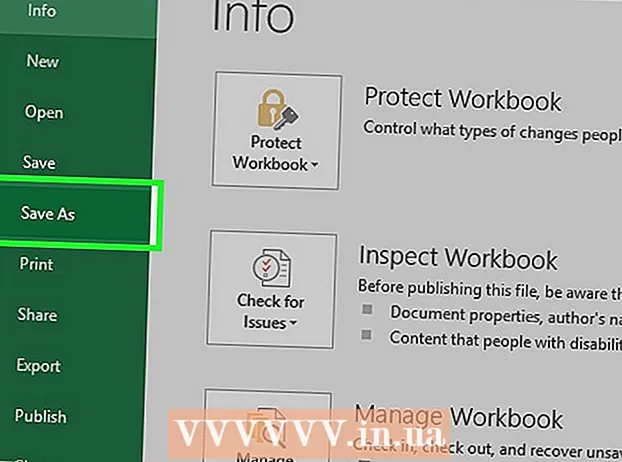Autor:
Randy Alexander
Data De Criação:
25 Abril 2021
Data De Atualização:
1 Julho 2024

Contente
O Kindle e-reader (e-reader) da Amazon permite que você baixe livros, documentos e revistas online usando sua conta registrada no site da Amazon. Às vezes, você deseja excluir livros de sua biblioteca ou dispositivo porque eles não são mais úteis para você ou deseja excluir tudo do dispositivo perdido. Seja qual for o motivo pelo qual você exclui livros do Kindle, há algumas coisas que você pode fazer:
Passos
Método 1 de 4: Excluir livros da biblioteca de conteúdo
- Vá para a seção “Gerenciar seu conteúdo e dispositivos”. Para excluir permanentemente um livro da biblioteca de conteúdo do Kindle, tudo que você precisa fazer é visitar a biblioteca de conteúdo online no site da Amazon. Abra seu navegador da web para começar.
- Você pode acessar o conteúdo online e a seção de dispositivos visitando o site: https://www.amazon.com/mycd
- Você deve ter acesso a uma conta registrada para acessar esta seção.
- Certifique-se de ver “Seu conteúdo”. Após acessar sua conta, você verá uma seção chamada "Seu Conteúdo". Se você vir outro item, basta clicar no botão “Seu conteúdo” para ver uma lista de todos os documentos em sua biblioteca.
- Selecione o livro que deseja excluir. Você verá caixas em branco no lado esquerdo da tela na coluna “Selecionar”. Cada linha tem uma caixa em branco para você clicar no livro. Clique na caixa vazia do livro que deseja excluir.
- Clique no botão deletar. No canto superior esquerdo da lista, você verá um botão laranja “Entregar” e outro botão laranja-amarelo “Excluir”. Clique no botão "Excluir" para excluir os livros selecionados.
- Confirme que deseja excluir os livros selecionados. Você terá que confirmar que deseja excluir o livro pressionando o botão “Sim, excluir permanentemente”. Você deve pressionar o botão para que o documento seja permanentemente excluído da biblioteca.
- Outra caixa de diálogo aparecerá confirmando os documentos que você acabou de excluir. Por favor, pressione o botão "OK" ao vê-lo e a caixa de diálogo irá desaparecer.

Sincronização de dispositivos. Para remover o livro que você acabou de excluir da biblioteca do Kindle em seu dispositivo, tudo o que você precisa fazer é sincronizar o dispositivo. Para fazer isso, você precisa:- Abra o aplicativo de leitura Kindle clicando no ícone Kindle na tela do seu dispositivo.
- Em seguida, clique nos três pontos no canto superior direito da tela.
- O primeiro botão para você escolher é “Sincronizar e verificar itens”. Clique neste botão e o livro será excluído.
Método 2 de 4: Excluir livros do dispositivo Kindle

Vá para a tela principal (Home). Vá para a tela principal do Kindle clicando no ícone da casa em preto e branco. Na tela inicial, você pode acessar toda a biblioteca do Kindle movendo a tela para cima e para baixo.
Localize o título do livro que deseja excluir. Ao mover a tela para cima e para baixo, você encontrará o título do livro que deseja remover. Se você não o vir, clique no ícone da lupa no canto superior direito da tela. Você pode inserir um nome ou palavra-chave para encontrar o título do livro no dispositivo.

Pressione e segure um título para excluí-lo. Depois de localizar o livro que deseja excluir, pressione o ícone com o dedo e segure-o até que o menu (barra de seleção) apareça. Segure por alguns segundos para que a barra de menu apareça na tela. Haverá algumas opções disponíveis para você, incluindo o botão “Remover do dispositivo”.- Clique no botão "Remover do dispositivo". Pressione este botão para excluir o livro em seu dispositivo Kindle.
- Lembre-se de que depois de excluir o livro do seu dispositivo Kindle, seu conteúdo permanece na nuvem (serviço de armazenamento em nuvem). Isso significa que você ainda pode baixar livros mais tarde, se desejar.
Método 3 de 4: Armazenamento de livros no Kindle
Ligue o Kindle. Vá para a tela inicial, clique no ícone Kindle. Este ícone é preto e tem uma forma de casa pequena e branca.
- Você pode ligar o dispositivo mantendo pressionada a tecla Iniciar. Com o Kindle na orientação retrato, pressione e segure a tecla iniciar por alguns segundos. O Kindle será ligado depois que você soltar a tecla.
Use o controlador 5-way (painel de navegação) para navegar na biblioteca. Ao encontrar o título que deseja remover, certifique-se de que o que você escolheu está sublinhado em preto e negrito.
Pressione a seta para a direita no controlador 5-way. Você verá uma lista de opções aparecer. No final da lista está o botão “Remover do dispositivo”. Use o painel de controle para navegar até este botão. Quando tiver certeza de que deseja arquivar o livro, clique no botão no meio do painel de controle para selecionar "Remover do dispositivo".
- Uma vez arquivado, o livro pode ser recarregado. Armazenar é tão simples quanto excluir do Kindle, mas manter as informações de compra e download.
- Restaure os livros arquivados acessando "Itens Arquivados" na tela do Kindle. Role a tela até ver o título desejado, pressione o botão no meio do painel para carregar o conteúdo novamente.
Método 4 de 4: Excluir conta Kindle na Amazon
Considere excluir sua conta. Se seu dispositivo for perdido ou roubado, cancelar o registro de sua conta do dispositivo Amazon é a melhor maneira de garantir que seu livro não exista mais nesse dispositivo. Essa também é uma boa opção se você planeja vender equipamentos.
- Lembre-se de que, após cancelar o registro do seu dispositivo, os livros do Kindle serão excluídos e não poderão ser visualizados sem o registro de sua conta.
- Vá para a seção “Gerenciar Seu Conteúdo e Dispositivos”. Ao passar o mouse sobre a conta, você verá o botão “Gerenciar seu conteúdo e dispositivos”. Você precisa entrar em sua conta para entrar nesta seção.
- Você também pode acessar o conteúdo online e a seção de dispositivos visitando o site: https://www.amazon.com/mycd
- Selecione a guia "Seus dispositivos". Depois de fazer login em sua conta, clique em "Seus dispositivos". Depois de acessar o site, você verá uma lista de dispositivos registrados em sua conta.
- Selecione um dispositivo. Selecione o dispositivo do qual deseja cancelar a assinatura clicando nele. Quando o dispositivo é selecionado, o ícone tem um fundo rosa com uma borda laranja. Outros dispositivos não terão a mesma cor.
- Pressione o botão “Cancelar registro” (Excluir registro). Este botão está diretamente abaixo da lista de dispositivos no lado esquerdo da tela. Quando tiver certeza de que o dispositivo correto foi selecionado, clique no botão.
- Depois de pressionar o botão "cancelar o registro", o Kindle será desconectado de sua conta na Amazon. Os livros que você comprou serão excluídos do Kindle. Você não poderá baixar ou comprar livros até que se inscreva novamente com outra conta da Amazon.
Adendo
- Se ainda tiver problemas para excluir livros no aplicativo Kindle, você pode entrar em contato com as lojas de computador para obter suporte de atendimento ao cliente.